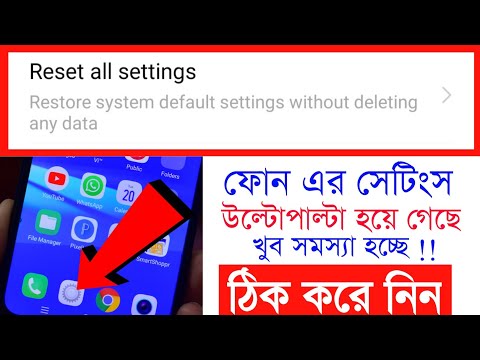এই উইকিহো আপনাকে শেখায় কিভাবে ডেস্কটপ পপ-আপ মেনুগুলি অক্ষম করতে হয় যা আপনাকে উইন্ডোজ 8 ট্রায়াল সংস্করণে "উইন্ডোজ সক্রিয় করতে" বলে।
ধাপ
2 এর অংশ 1: ম্যানুয়ালি সুরক্ষা বার্তাগুলি অক্ষম করা

ধাপ 1. আপনার পিসির অ্যাকশন সেন্টার অনুসন্ধান করুন।
আপনি এটি বিভিন্ন উপায়ে করতে পারেন:
- আপনার পর্দার নিচের ডান কোণে সাদা বিজ্ঞপ্তি পতাকা ক্লিক করুন।
- স্টার্ট মেনু সার্চ বারে "অ্যাকশন সেন্টার" টাইপ করুন।

পদক্ষেপ 2. ওপেন অ্যাকশন সেন্টারে ক্লিক করুন।
আপনি যদি অ্যাকশন সেন্টারটি খুঁজতে একটি স্টার্ট মেনু অনুসন্ধান ব্যবহার করেন তবে এই বিকল্পটি কেবল বলবে আক্রমণ কেন্দ্র.

ধাপ 3. অ্যাকশন সেন্টার সেটিংস পরিবর্তন করুন ক্লিক করুন।
এটি আপনার স্ক্রিনের বাম দিকে।

ধাপ 4. "উইন্ডোজ অ্যাক্টিভেশন" এর পাশের বক্সে ক্লিক করুন।
এটি "নিরাপত্তা বার্তা" বিভাগের অধীনে। এই বাক্সে ক্লিক করলে এটি আন-চেক করা উচিত, যার ফলে অ্যাক্টিভেশন বার্তাগুলি সরানো হয়।
যদিও এই পদ্ধতিটি কিছু ব্যবহারকারীর জন্য কাজ করবে, উইন্ডোজ অ্যাক্টিভেশন বক্সটি সাধারণত ধূসর হয়ে যায় এবং এইভাবে, অনির্বাচনযোগ্য। যদি এমন হয়, তাহলে আপনাকে বোতামটি আনলক করার জন্য Winabler এর মত একটি অবজেক্ট এনাবলার প্রোগ্রাম ব্যবহার করতে হবে।
2 এর অংশ 2: নিরাপত্তা বার্তাগুলি অক্ষম করতে Winabler ব্যবহার করা

ধাপ 1. Winabler ওয়েবপেজ খুলুন।
উইনেবলার এমন একটি টুল যা আপনাকে ধূসর-আউট (অনির্বাচনযোগ্য) বোতামগুলিকে জোর করে আপনাকে ক্লিক করতে দেয়।

ধাপ 2. একটি "স্ট্যান্ডার্ড ইনস্টলেশন" Winabler সংস্করণের বাম দিকে এখানে ক্লিক করুন।
এটি হবে 1625 KB অথবা Winabler এর 1723 KB সংস্করণ।
এই পৃষ্ঠায় উইনেবলারের অন্যান্য সংস্করণগুলির জন্য অতিরিক্ত সেটআপ প্রয়োজন, তাই স্ট্যান্ডার্ড ইনস্টলেশন সংস্করণগুলিতে থাকুন।

ধাপ 3. Winabler সেট-আপ প্রোগ্রামে ডাবল ক্লিক করুন।
এটি আপনার ডেস্কটপে থাকা উচিত (অথবা যেখানেই আপনার ডিফল্ট সেভ লোকেশন)।
আপনি ক্লিক করে এই প্রোগ্রামটি চালিয়ে যেতে চান তা যাচাই করতে হতে পারে হ্যাঁ.

ধাপ 4. পর্দায় নির্দেশাবলী অনুসরণ করুন।
Winabler সেট আপ করার সময়, আপনাকে নিম্নলিখিতগুলি করতে হবে:
- ব্যবহারের শর্তাবলীতে সম্মত হন।
- একটি ইনস্টল করার স্থান নির্বাচন করুন।

পদক্ষেপ 5. অ্যাকশন সেন্টার সেটিংস মেনু খুলুন যদি এটি ইতিমধ্যে খোলা না থাকে।
আপনি Winabler ইনস্টল করার জন্য অপেক্ষা করার সময়, আপনি greyed- আউট নেভিগেট করতে চাইবেন উইন্ডোজ অ্যাক্টিভেশন বাক্সটি যদি আপনার এখনও মেনু খোলা না থাকে।

ধাপ 6. Winabler খুলুন।
Winabler আইকনে ডাবল ক্লিক করে এটি করুন-এটি সেটআপের সময় আপনার নির্বাচিত স্থানে থাকা উচিত।
Winabler ডিফল্টভাবে আপনার ডেস্কটপে ইনস্টল করে।

ধাপ 7. উইন্ডোজ অ্যাক্টিভেশন বক্সে Winabler crosshairs ক্লিক করুন এবং টেনে আনুন।
এটি করার ফলে বোতামটি আনলক করা উচিত।
- বোতামটি ধূসর প্রদর্শিত হতে পারে, তবে ক্রসহেয়ারগুলি এটিতে ফেলে দেওয়ার পরে আপনার এটি ক্লিক করতে সক্ষম হওয়া উচিত।
- যদি বাক্সটি অনির্বাচিত থাকে, তাহলে চেক করার চেষ্টা করুন বারবার এমন বস্তুগুলি সক্ষম করুন যা ক্রমাগত নিজেদের অক্ষম করে Winabler উইন্ডোতে বাক্স এবং আবার চেষ্টা করুন।

ধাপ 8. উইন্ডোজ অ্যাক্টিভেশন বাক্সটি আনচেক করুন।

ধাপ 9. ঠিক আছে ক্লিক করুন।
এটি করা আপনার সেটিংস সংরক্ষণ করবে এবং উইন্ডোজ 8 অ্যাক্টিভেশন বার্তাগুলি পপ আপ হতে বাধা দেবে।

ধাপ 10. উইন্ডোজ 8 সক্রিয় করার কথা বিবেচনা করুন।
এই বিরক্তিকর উইন্ডোজ অ্যাক্টিভেশন বার্তাগুলির জন্য একমাত্র দীর্ঘমেয়াদী সমাধান হল আপনার উইন্ডোজ 8 এর সংস্করণ যাচাই করা।